Fix: No Man’s Sky Crossplay funktioniert nicht
Verschiedenes / / July 29, 2022
2016 No Man’s Sky ist ein Action-Adventure-Open-World-Survival-Videospiel, das von Hello Games entwickelt und veröffentlicht wurde. Es ist für fast alle großen Gaming-Plattformen wie PS4, PS5, Xbox One, Xbox Series X|S und PC verfügbar. Obwohl das Spiel auf dem Markt immer beliebter wird, scheinen mehrere Spieler auf verschiedenen Plattformen auf das Multiplayer-Problem zu stoßen. Unterdessen No Man’s Sky Crossplay Das Problem „Nicht funktioniert“ ist eines davon.
Wenn Sie nun auch eines der Opfer sind, bei denen ein solches Problem auftritt, befolgen Sie unbedingt diese Anleitung zur Fehlerbehebung, um zu versuchen, es zu lösen. Glücklicherweise haben wir hier ein paar mögliche Problemumgehungen für Sie geteilt, die sich als nützlich erweisen könnten. Erwähnenswert ist, dass im Multiplayer-Modus bis zu 4 Spieler gleichzeitig in ein Match einsteigen können. Wenn Sie also versuchen, an einem Spiel teilzunehmen, an dem insgesamt mehr als vier Spieler teilnehmen, können solche Probleme auftreten.
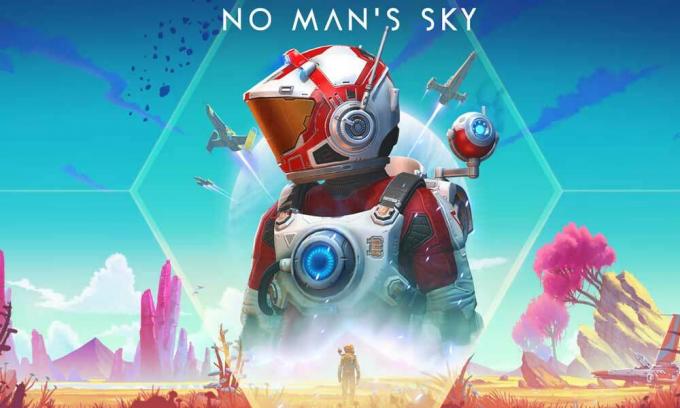
Seiteninhalt
-
Fix: No Man’s Sky Crossplay funktioniert nicht
- 1. Crossplay aktivieren
- 2. Aktualisieren Sie das No Man’s Sky-Spiel
- 3. Spieldateien überprüfen und reparieren (nur PC)
- 4. Überprüfen Sie den Serverstatus von No Man’s Sky
- 5. Löschen Sie No Man’s Sky-Spieldaten
- 6. Überprüfen Sie den Dienststatus von Xbox Live und PSN
- 7. Wenden Sie sich an den Hello Games-Support
Fix: No Man’s Sky Crossplay funktioniert nicht
Manchmal Probleme mit dem Spieleserver, Probleme mit der Internetverbindung, eine veraltete Spielversion, Probleme mit dem Beschädigte oder fehlende Spieldateien, deaktivierte Multiplayer-Crossplay-Funktion usw. können mehrere Konflikte auslösen was auch immer. Sie sollten also alle Problemumgehungen befolgen, bis das Problem behoben ist. Lassen Sie uns jetzt, ohne weitere Zeit zu verschwenden, hineinspringen.
1. Crossplay aktivieren
Zunächst sollten Sie versuchen, die Crossplay-Funktion für das No Man’s Sky-Spiel entsprechend Ihrer Spieleplattform zu aktivieren. Manchmal wird es standardmäßig deaktiviert, was Sie aktivieren müssen. Dazu:
Für Xbox-Konsolen:
Anzeige
- Drücken Sie die Xbox-Taste auf Ihrem Controller, um die zu öffnen führen Speisekarte.
- Wählen Sie nun aus Profil & System > Gehe zu Einstellungen.
- Auswählen Konto > Wählen Datenschutz & Online-Sicherheit.
- Wählen Xbox-Datenschutz > Gehe zu Details anzeigen und anpassen.
- Abschließend auswählen Kommunikation & Multiplayer > Aktivieren Crossplay und auswählen Erlauben. [Multiplayer beitreten]
Für andere Plattformen:
Eine der einfachsten Möglichkeiten, dem Multiplayer-Crossplay-Modus beizutreten, besteht darin, direkt in die Lobby des Freundes zu gelangen oder ihn zu bitten, sich Ihrer anzuschließen. Stellen Sie sicher, dass Sie mit dem Internet verbunden sind und sich im Spiel befinden. Gehen Sie zum Optionen Registerkarte im Hauptmenü und dann auswählen Netzwerk. Jetzt können Sie Freunde zum Spielen einladen. Stellen Sie sicher, dass Sie auswählen Sehen Sie sich die Freundesliste von No Man’s Sky an, um Ihre Freunde anzuzeigen und sie einzuladen, sich Ihnen anzuschließen.
Falls Sie auf einer Konsole spielen, können auch Ihre Konsolenfreunde eingeladen oder beigetreten werden. Wenn jemand nicht auf Ihrer Freundesliste verfügbar ist, wählen Sie einfach aus Zeigen Sie den No Man’s Sky-Freundescode an um Ihren einzigartigen Freundescode zu teilen. Geben Sie Ihrem Freund den Code, damit er Sie ganz einfach zum No Man’s Sky-Spiel hinzufügen kann. Andernfalls können Sie auswählen Fügen Sie No Man’s Sky Friend hinzu um den Code einzugeben und hinzuzufügen. Sobald Sie fertig sind, beginnen Sie mit dem Spielen von Sitzungen.
2. Aktualisieren Sie das No Man’s Sky-Spiel
Sie sollten das Spiel aktualisieren, um zu prüfen, ob das Problem auf die veraltete oder beschädigte Spielversion zurückzuführen ist oder nicht. Es ist unnötig zu erwähnen, dass das neueste Spiel-Update Fehlerbehebungen oder Stabilitätsverbesserungen bringen kann. Dazu:
Anzeige
Für PC:
- Öffne das Dampf Kunde > Gehe zu Bibliothek.
- Rechtsklick an No Man’s Sky aus der Liste > anklicken Verwalten.
- Auswählen Eigenschaften > Klicken Sie auf die Aktualisierung Registerkarte > Klicken Sie auf Automatische Updates.
- Wenn es aktiviert ist, erledigt der Steam-Client die Arbeit für Sie, wenn ein neues Update verfügbar ist.
Für Xbox-Konsolen:
- Gehen Sie zu den Meine Spiele und Apps Abschnitt > Gehe zu Verwalten.
- Auswählen Aktualisierung und installiere die neueste Version des Spiels.
Für PlayStation-Konsolen:
Anzeige
- Öffnen Sie das Spiel über das Home-Menü Bibliothek > Wählen Sie die No Man’s Sky Spiel.
- Drücken Sie die Optionen -Taste > Auswählen Überprüfe auf Updates.
- Wenn ein Update verfügbar ist, stellen Sie sicher, dass Sie das Update installieren.
3. Spieldateien überprüfen und reparieren (nur PC)
Sie können die installierten Spieldateien auf Ihrem PC auch über den Steam-Client überprüfen und reparieren, um sicherzustellen, dass keine beschädigten oder fehlenden Spieldateien auf Ihrem System vorhanden sind. Das zu tun:
- Start Dampf > Klicken Sie auf Bibliothek.
- Rechtsklick an No Man’s Sky aus der Liste der installierten Spiele.
- Klicken Sie nun auf Eigenschaften > Gehe zu Lokale Dateien.
- Klicke auf Überprüfen Sie die Integrität der Spieldateien.
- Sie müssen auf den Vorgang warten, bis er abgeschlossen ist.
- Wenn Sie fertig sind, starten Sie einfach Ihren Computer neu.
4. Überprüfen Sie den Serverstatus von No Man’s Sky
Die Wahrscheinlichkeit ist hoch, dass Ihre No Man’s Sky-Spieleserver in dem Moment, in dem Sie versuchen, in den Mehrspielermodus zu gelangen, entweder ausgefallen sind oder einen Wartungsvorgang durchlaufen. Es wird dringend empfohlen, sich das anzusehen No Man’s Sky Serverstatus indem Sie die DownDetector-Webseite des Drittanbieters besuchen. Wenn es ein Problem mit dem Server gibt, warten Sie mindestens ein paar Stunden und versuchen Sie dann erneut, das Crossplay zu spielen.
Sie können auch dem Beamten folgen @hellogames Twitter-Handle, um die neuesten Updates und Informationen in Echtzeit zu erhalten. Zum Zeitpunkt des Schreibens dieses Artikels ist kein größerer Serverausfall im Status sichtbar. In diesem Fall können Sie zur nächsten Methode springen.
5. Löschen Sie No Man’s Sky-Spieldaten
Es scheint, dass das Löschen der gespeicherten Spieldaten auf dem PC oder der Konsole auch mehrere Probleme beim Laden des Spiels im Crossplay-Multiplayer-Modus oder sogar beim Start beheben kann. Sie sollten versuchen, diese Methode auszuführen, um nach dem Problem zu suchen.
Für Xbox:
- Beenden Sie zuerst das No Man’s Sky-Spiel > Auswählen Meine Spiele & Apps.
- Auswählen Alles sehen > Achten Sie darauf, die zu markieren No Man’s Sky Spiel.
- Auswählen Spiele und Add-Ons verwalten > Gehen Sie nach unten zu Gespeicherte Daten.
- Wählen Sie das Alles löschen -Taste > Warten Sie, bis der Vorgang abgeschlossen ist.
- Starten Sie schließlich das Spiel neu, um nach dem Problem zu suchen.
Anzeige
Für Playstation:
- Gehe zu Einstellungen > Auswählen Von der Anwendung gespeicherte Datenverwaltung.
- Wählen Sie entweder Systemspeicher oder Online Speicher oder USB Speicher > Auswählen Löschen.
- Wähle aus No Man’s Sky Spiel > Markieren Sie die Dateien, die Sie löschen möchten, oder einfach nur Wählen Sie Alle.
- Abschließend auswählen Löschen > Auswählen OK um die Aufgabe zu bestätigen.
- Wenn Sie fertig sind, starten Sie Ihre Konsole neu, um erneut nach dem Problem zu suchen.
6. Überprüfen Sie den Dienststatus von Xbox Live und PSN
Wenn Sie eine Spielekonsole verwenden und nicht in den Multiplayer-Modus oder Crossplay mit dem No Man’s Sky-Spiel gelangen können, überprüfen Sie unbedingt die Xbox Live-Status oder der PSN-Dienststatus beziehungsweise. Wenn es ein Problem mit dem Serverstatus gibt, warten Sie einige Stunden und versuchen Sie dann erneut, den Status zu überprüfen. Wenn es kein Problem mit dem Xbox Live- oder PSN-Status gibt, können Sie der nächsten Methode folgen.
7. Wenden Sie sich an den Hello Games-Support
Wenn keine der Methoden für Sie funktioniert hat, sollten Sie Kontakt aufnehmen Hallo Games-Support für technische Hilfe. Stellen Sie sicher, dass Sie das Ticket einreichen, damit Entwickler dieses Problem eingehend untersuchen und versuchen können, es schnell zu beheben.
Das ist es, Jungs. Wir gehen davon aus, dass dieser Leitfaden für Sie hilfreich war. Bei weiteren Fragen können Sie unten kommentieren.


![So installieren Sie Stock ROM auf Onda V10 4G [Firmware-Flash-Datei]](/f/2a88a3d06cb2f1d38f1a5596cd1a3452.jpg?width=288&height=384)
